컴퓨터 관련 업무에 활용 빈도가 많아지고 있다.
프로그래머뿐만 아니라 일반적인 업무를 하는 사람들도 컴퓨터를 많이 한다.
알고 나면 편리한 기능을 하는 녀석, 모니터 선택기이다.
제품에 대한 리뷰가 아니고 이렇게 사용할 수도 있다는 것을 참고하길 바란다.
모니터 선택기가 필요한 경우.
| 여려대의 노트북, 컴퓨터, 게임(닌텐도) 등을 하나의 모니터에서 사용하는 경우 |
잘못 구매를 한 경우 모니터 분배기를 구매한 경우가 있다.
나 또한 그랬다.
그래서 분배기, 선택기 두 개 다 가지고 있다.

구매를 할 때 주의해서 구매하길 바란다.
모니터 분배기 선택기 차이
| 모니터 분배기 : 컴퓨터의 화면을 여려대의 모니터에 분배해서 표시 |
| 모니터 선택기 : 여러대의 컴퓨터 중 하나의 모니터에 선택해서 표시 |
모니터 선택기 사용 구상도

구상도를 기준으로 설명을 하자면 PC1과 모니터는 데스크 탑으로 사용하고 있고,
노트북 1을 데스크탑 모니터에 사용하고자 한다면 선택기를 활용하여 노트북 1에 있는 화면을 모니터에 뛰울 수 있다.
또한 키보드, 마우스 의 경우는 블루투스 멀티 페어링을 지원하기 때문에 별도의 추가 키보드, 마우스를 설치할 필요가 없다.
| 멀티 페어링 : 하나의 기기를 여려대의 기기에 사용할 수 있도록 하는 기능 |


모니터 선택기 사용 환경

PC1 (데스크탑)을 사용 시는 노트북 1 은 별도로 켜져 있고 PC1은 현재 상태로 작업하면 된다.

노트북 1을 PC1의 모니터에 보여주기 위해서는 모니터 선택기의 선택 스위치를 눌러주면 바로 동작한다.
현재는 In1 에 LED 가 들어와 있다. 이는 HDMI 가 In1(PC1)에 연결되어 있기 때문이다.
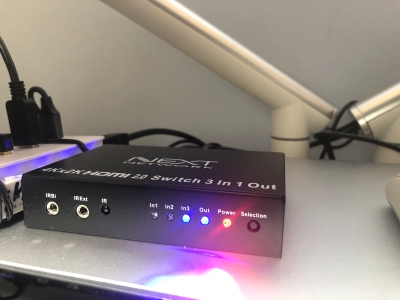
모니터 선택기를(selection) 눌러서 In1(PC1)에서 In3(노트북1)으로 LED가 변경되었다.
이렇게 되면 노트북 1의 화면이 PC1 모니터 화면에 표시가 된다.

| 노트북 1 을 사용하기 위해서 PC1 데스크탑 PC를 켜둘 필요는 없다. 모니터만 전원 연결 되어 있으면 된다. |
선택기 HDMI 연결부 참고 사진
| OUTPUT HDMI는 모니터에 연결, INPUT1, INPUT 2는 PC1, 노트북 1로 연결 한다. |


결론
키보드 마우스 등은 멀티 페어링을 활용해서 작업하면 큰 화면에서 편리하게 작업을 할 수 있다.
이렇게 멀티 셋업을 하고 나서 가장 편리한 점은 대형 화면의 모니터를 사용하기 위해서
HDMI 케이블을 뺏다가 넣었다가 하는 수고는 하지 않아도 된다는 것이다.
그로 인해 작은 노트북, 게임 등을 큰 화면에서 작업할 수 있다는 것이다.
물론 편리함에는 약간이 비용이 들기 마련이다.
어떤 제품을 사용할지, 어떻게 사용할지는 온전히 선택의 문제이다.
현재도 만족하며 잘 사용하고 있다.
'트랜드 로그북' 카테고리의 다른 글
| 로그북 #8 우주 스페이스 - 캠핑 조명 (0) | 2022.01.22 |
|---|---|
| 로그북 #7 외장 하드디스크 케이블 USB C type 으로 변경하기 (0) | 2022.01.08 |
| 로그북 #5 모션 데스크 셋업 (2) | 2021.10.24 |
| 로그북 #4 32인치 가성비 모니터 퀀텀 닷 (0) | 2021.10.17 |
| 로그북 #3 넷플릭스 & 음악 스트리밍은 브리츠 AV 사운드바 BZ-T2210S (0) | 2021.10.17 |




댓글